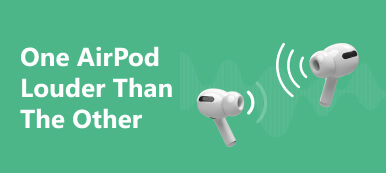添加 AirPods 以查找我的 iPhone 这是一个简单的过程,可以帮助您轻松跟踪您的无线耳机。 这篇文章将提供有关将 AirPods 连接到“查找我的 iPhone”的详细指南。
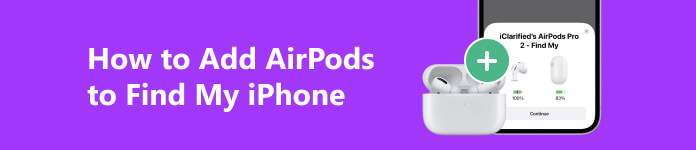
第 1 部分. 连接 AirPods 查找我的 iPhone 的常用方法
将 AirPods 连接至 查找我的iPhone 如果您不小心丢失了 AirPods,您可以准确定位它们。 此外,它还允许您在 AirPods 上播放声音,以帮助您更轻松地找到它们。 此外,将 AirPods 添加到“查找我的 iPhone”后,您可以将 AirPods 置于丢失模式。 您可以学习下面的教程,将 AirPods 连接到 iPhone 并让该设备显示在“查找我的 iPhone”上。
确保您的 AirPods 已充电并且靠近您的 iPhone。 打开 AirPods 盒盖,将两只 AirPods 放入盒内。
解锁您的 iPhone 并转到主屏幕。 从右上角向下滑动即可访问 控制中心。 找到 蓝牙 按钮并将其打开。
按住 AirPods 外壳背面的小按钮,直到正面的 LED 灯开始闪烁白色。 然后您会在 iPhone 上看到一条提示,显示您的 AirPods 名称。 点击 分享链接 按钮进行连接。 连接后,您将在 iPhone 上看到一条确认消息。
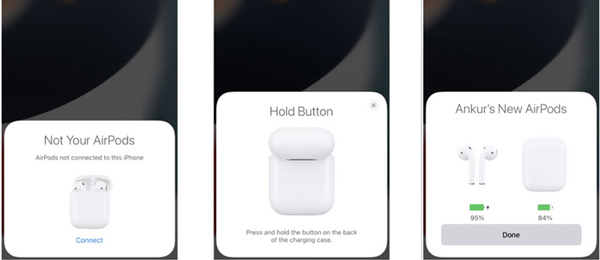
此操作会将 AirPods 添加到“查找我的 iPhone”。 您可以打开“查找我的”应用来检查已连接的 AirPods。 如果您看到 AirPods 设置未完成警报,请点击 完成安装 链接并按照说明将您的 AirPods 完全添加到“查找我的 iPhone”。
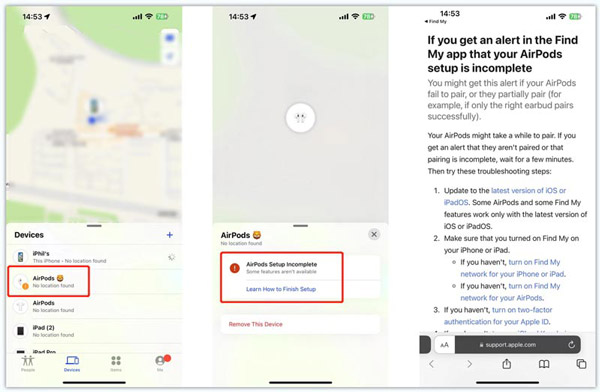
第 2 部分. 如何直接添加 AirPods 来查找我的 iPhone
当您的 AirPods 未显示在“查找我的 iPhone”上时,您可以 打开“查找我的”应用程序 并使用 新增设备 功能可轻松添加 AirPods。 在开始之前,请确保您的 AirPods 已充电且位于附近,并且您的 iPhone 已更新至最新的 iOS 版本。
打开 iPhone 上的“查找我的”应用程序。 如果您在主屏幕上找不到该应用程序,请向下滑动屏幕并使用搜索功能找到它。 如果您尚未登录 Apple 帐户,则需要输入您的 Apple ID 和密码,然后轻点 继续 按钮。
成功登录后,您将进入“查找我的”应用程序的主屏幕。 在屏幕底部,您将看到四个选项卡:人员、设备、项目和我。 轻敲 设备 继续。
您可以在“设备”界面中看到您的所有 Apple 设备。 要将 AirPods 添加到“查找我的 iPhone”,请点按 地址 设备选项卡右上角的按钮。 选择 添加其他项目 继续前进。 您的 iPhone 将开始搜索附近的项目。 您应该按照提示打开蓝牙。 单击此处了解何时执行操作 iPhone蓝牙无法正常工作.
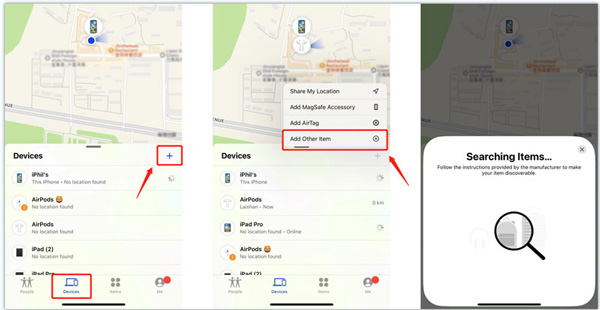
打开 AirPods 盒盖,按住背面的小按钮,直到 LED 灯开始闪烁。 一旦您的 AirPods 处于配对模式,它们就会出现在 iPhone 的屏幕上。 点击 连接 iCloud 按钮将它们配对。 然后点击 继续 按钮。 您的 AirPods 将被添加到“查找我的 iPhone”中。 您可以点击设备来定位它或播放声音。
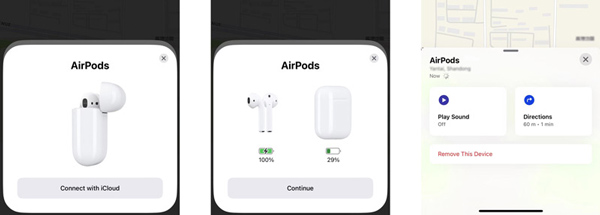
删除 iPhone 密码的最佳 iOS 解锁
ApeaksoftiOS解锁 是一款易于使用的 iPhone 密码删除工具,可让您删除锁屏密码、Touch ID、Face ID 和 Apple ID 密码,绕过屏幕时间限制,并在不损失质量的情况下删除 MDM。

4,000,000+ 下载
第 3 部分:有关如何添加 AirPods 以查找我的 iPhone 的常见问题解答
如何从“查找我的 iPhone”中删除 AirPods?
当您想要从“查找我的 iPhone”中删除一台 AirPods 设备时,您可以打开“查找我的 iPhone”应用,点击底部屏幕上的“设备”,然后找到您要删除的特定 AirPods 并点击它。 点击删除此设备按钮,然后再次点击删除以确认您的操作。 接下来,请输入您的 Apple ID 密码以继续。
如何将 AirPods 连接到 Mac?
打开 Mac 并将 AirPods 靠近它。 您应该确保启用蓝牙才能将 AirPods 与 Mac 配对。 然后您可以转到Apple菜单,选择系统偏好设置,然后打开蓝牙。 确保两只 AirPods 均位于充电盒中并打开盒盖。 按住 AirPods 保护套背面的配对按钮,直到看到该设备出现在 Mac 上。 当您在蓝牙屏幕上看到 AirPods 时,单击“连接”按钮将它们与您的 Mac 配对。
如何启用AirPods的空间立体声?
当您的 AirPods 连接到 iPhone 时,您可以转到控制中心,点击并按住音量按钮,点击空间立体声,然后选择固定或头部跟踪。
结论
这篇文章分享了2个有效的解决方案 添加 AirPods 以查找我的 iPhone。 当您的 AirPods 成功连接后,您就可以享受无线聆听体验并随时找到它们。